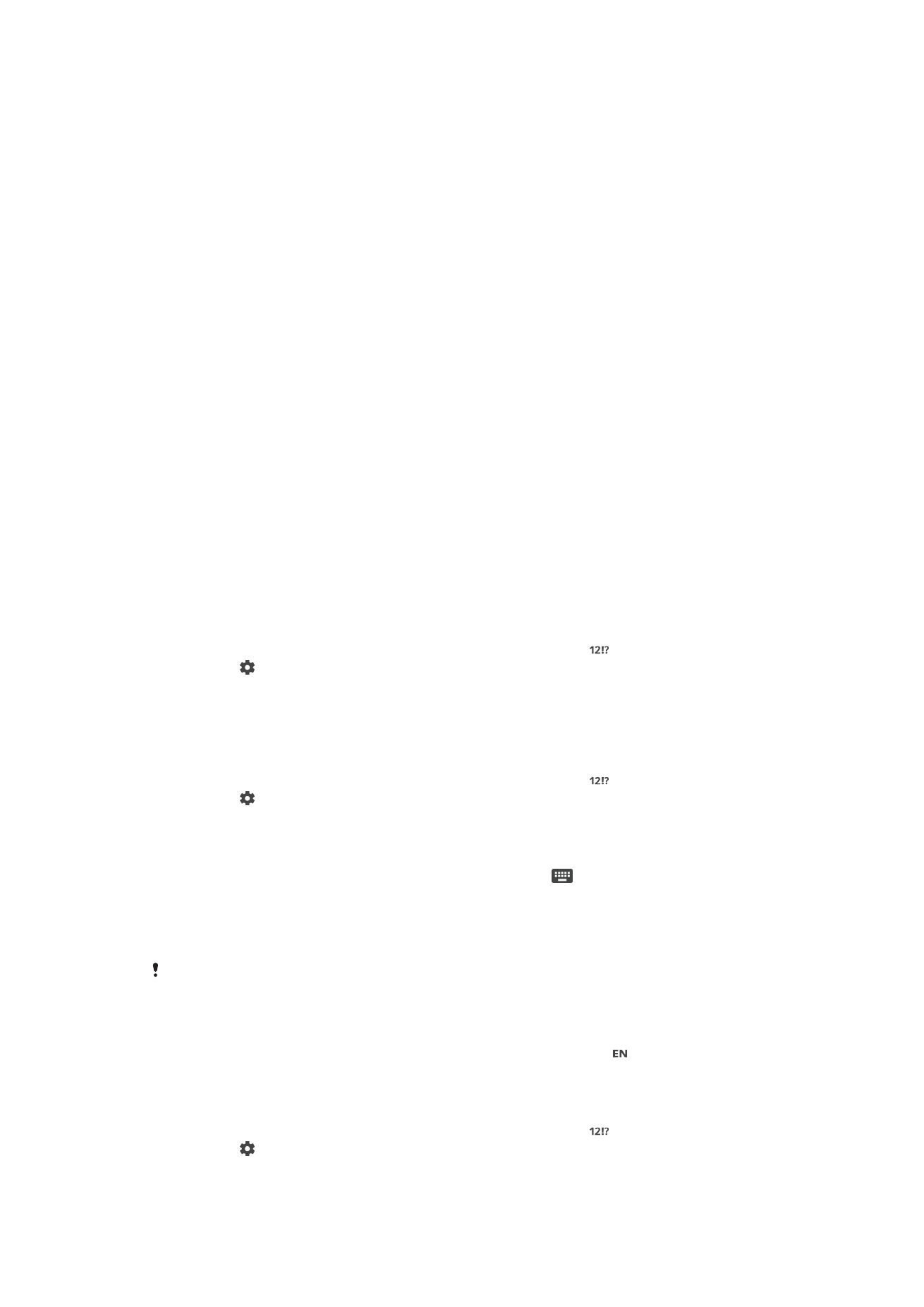
Персональная настройка экранной клавиатуры
Во время ввода текста с помощью экранной клавиатуры доступны параметры клавиатуры и другие
параметры текстового ввода. С их помощью, к примеру, можно настроить языки ввода,
предиктивный ввод текста и исправления. Вы можете получать подсказки только для одного языка
одновременно, отключив функцию интеллектуального распознавания языка.
Клавиатура может использовать текст, написанный в приложении сообщений и других
приложениях, чтобы запомнить ваш стиль письма. Кроме того, воспользуйтесь руководством по
персонализации, которое поможет вам настроить основные параметры и начать использование
устройства. Вы можете выбрать для использования другие клавиатуры и переключаться между
ними. Например, вы можете выбрать клавиатуру Xperia™ Chinese или клавиатуру Xperia™
Japanese.
Доступ к параметрам экранной клавиатуры
1
В процессе ввода текста с помощью экранной клавиатуры коснитесь
.
2
Коснитесь , затем Параметры клавиатуры и измените требуемые параметры.
3
Чтобы добавить язык ввода текста, коснитесь Языки ввода и установите
соответствующие флажки.
4
Коснитесь ОК для подтверждения.
Изменение настройки для вариантов слов
1
В процессе ввода текста с помощью экранной клавиатуры коснитесь
.
2
Коснитесь , а затем Параметры клавиатуры> Варианты слов.
3
Выберите нужный вариант.
Выбор другой раскладки клавиатуры
1
При вводе текста при помощи экранной клавиатуры коснитесь
в правом нижнем углу
экрана.
2
Выберите нужный параметр.
Изменение языка ввода с помощью экранной клавиатуры
Данная функция доступна только в том случае, если добавлено несколько языков ввода и
отключена функция интеллектуального определения языка или если среди выбранных
вами языков есть те, в которых не используется латиница.
•
При вводе текста при помощи экранной клавиатуры коснитесь значка языка ввода для
переключения между выбранными языками ввода. Например, касайтесь до тех пор, пока
не появится требуемый язык ввода.
Использование вашего стиля письма
1
В процессе ввода текста с помощью экранной клавиатуры коснитесь
.
2
Коснитесь , затем Параметры клавиатуры > Использовать мой стиль
письма и выберите источник данных.
75
Это Интернет-версия документа. © Печать разрешена только для частного использования.
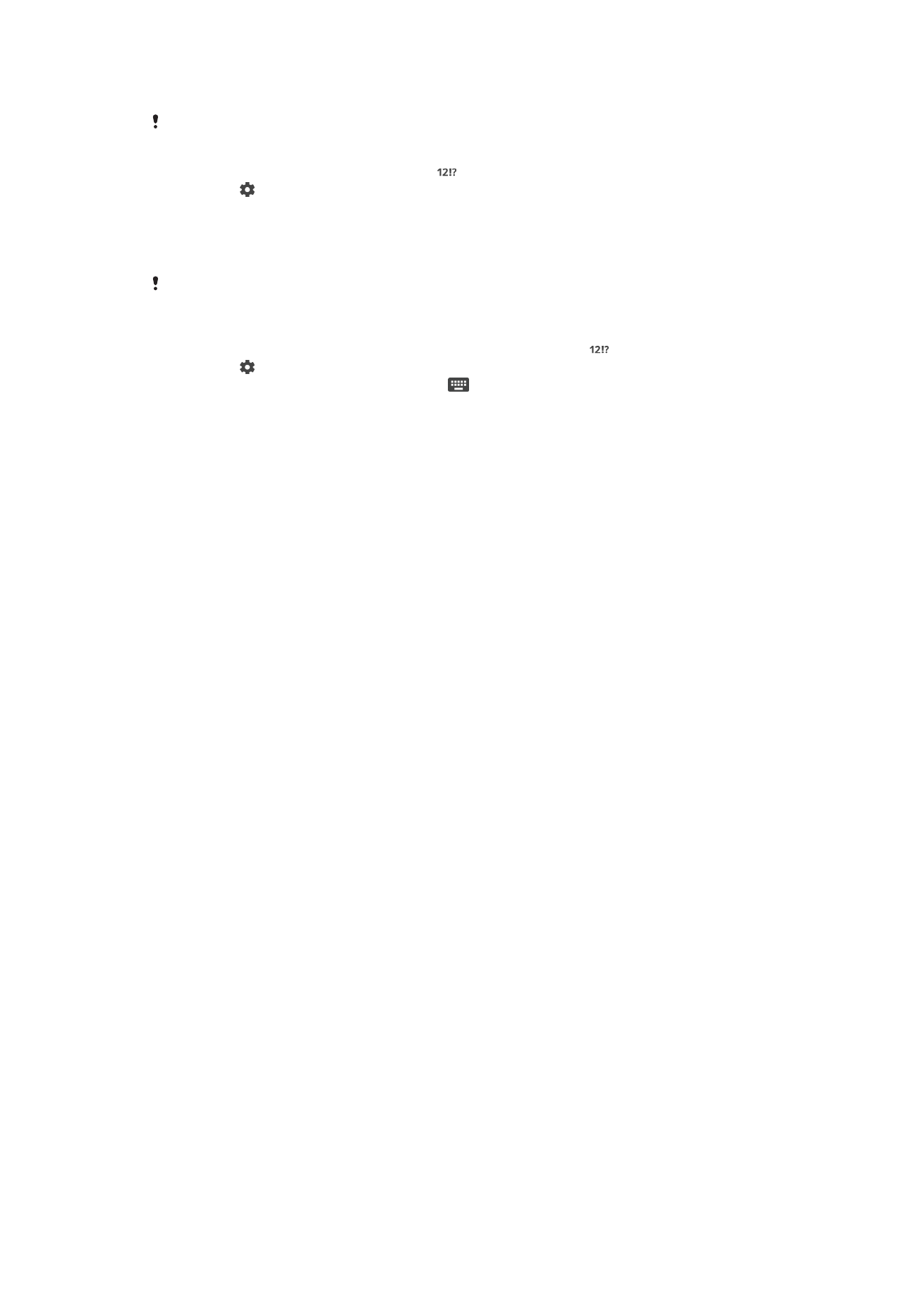
Включение и отключение интеллектуального определения языка
Функция интеллектуального определения языка доступна только для языков на основе
латиницы.
1
Откройте экранную клавиатуру и коснитесь
.
2
Коснитесь , затем коснитесь Параметры клавиатуры.
3
Коснитесь Языки ввода и поставьте флажки для нужных языков.
4
Коснитесь ползунка Интел-е опред. языка.
Выбор раскладки клавиатуры
Для некоторых языков ввода не предусмотрено несколько вариантов раскладки для
экранной клавиатуры. Вы можете выбрать разные варианты раскладки для экранной
клавиатуры для любого языка ввода.
1
В процессе ввода текста с помощью экранной клавиатуры коснитесь
.
2
Коснитесь и Параметры клавиатуры.
3
Коснитесь Языки ввода, затем коснитесь
рядом с языком ввода.
4
Выберите раскладку клавиатуры.
5
Коснитесь ОК для подтверждения.
76
Это Интернет-версия документа. © Печать разрешена только для частного использования.